Selamat datang di tutorial PowerPoint kamu! Pada bagian kelas yang ketiga ini, kamu akan belajar cara membuat Dashboard Kachel yang interaktif. Kita akan fokus pada pembuatan kachel sendiri, mengubah desain yang telah ada, serta menggunakan berbagai teknik seperti menggunakan tombol dan gambar transparan. Meskipun gambar yang digunakan tidak tersedia, masih ada cara untuk membuat Dashboard yang menarik. Mari kita mulai!
Pengetahuan yang Penting
- Penggunaan gambar transparan memungkinkan pembuatan kachel interaktif yang menarik.
- Teknik sederhana untuk menyesuaikan dan merancang slide membuat Dashboard lebih menarik.
- Dashboard dapat dibuat dalam waktu singkat jika langkah-langkah yang diperlukan sudah diketahui.
Panduan Langkah demi Langkah
Mulailah dengan membuat Dashboard di PowerPoint. Pertama-tama, pastikan bahwa kamu memiliki slide yang akan digunakan untuk kachel kamu.
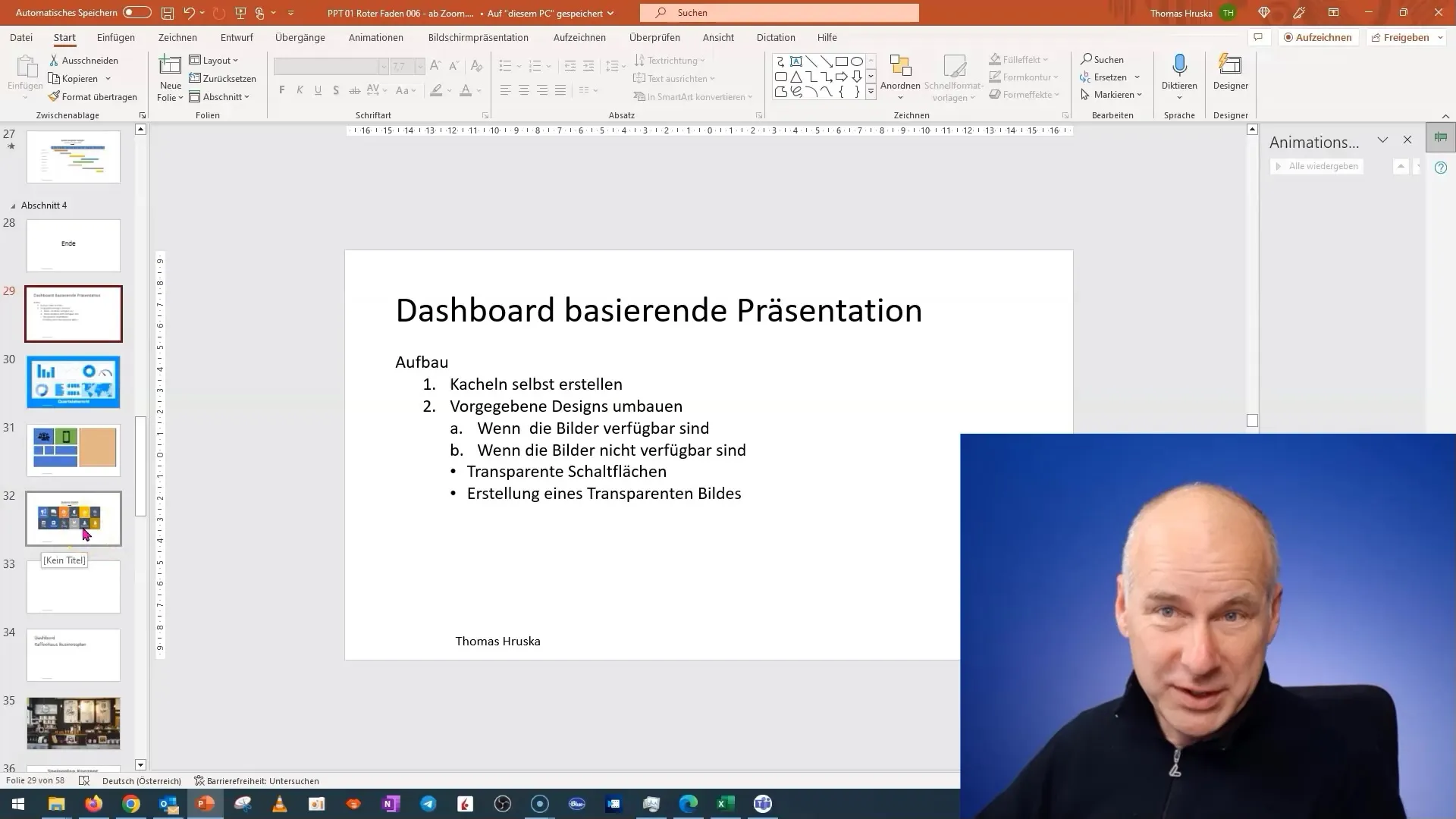
Pada langkah berikutnya, pilihlah slide yang relevan untuk Dashboard, misalnya yang berhubungan dengan media sosial. Pilih elemen-elemen yang diperlukan.
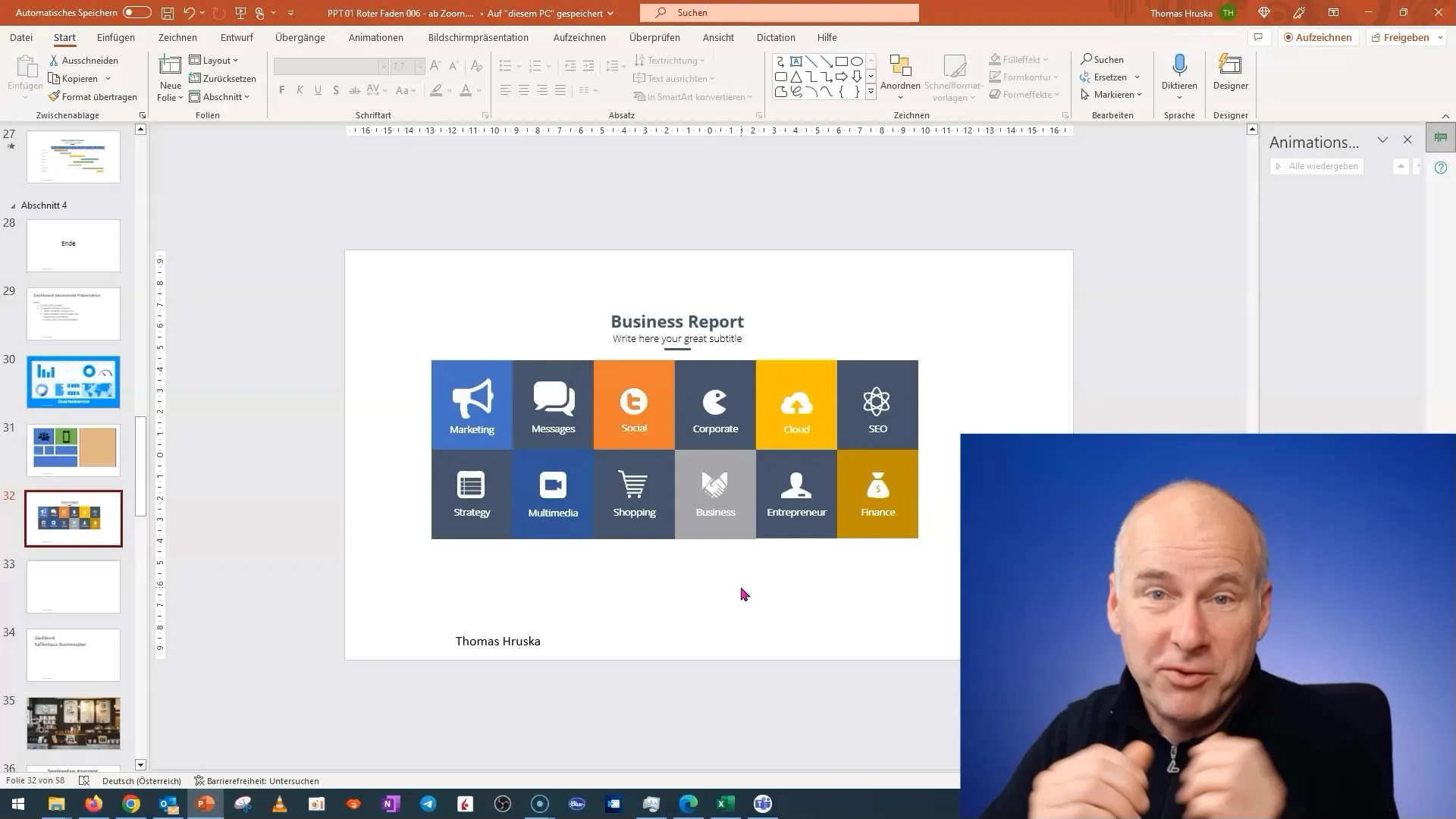
Sekarang, triknya adalah: masukkan gambar transparan di atas elemen kachel. Hal ini memungkinkan kamu untuk menimpa kachel tanpa harus mengedit slide asli.
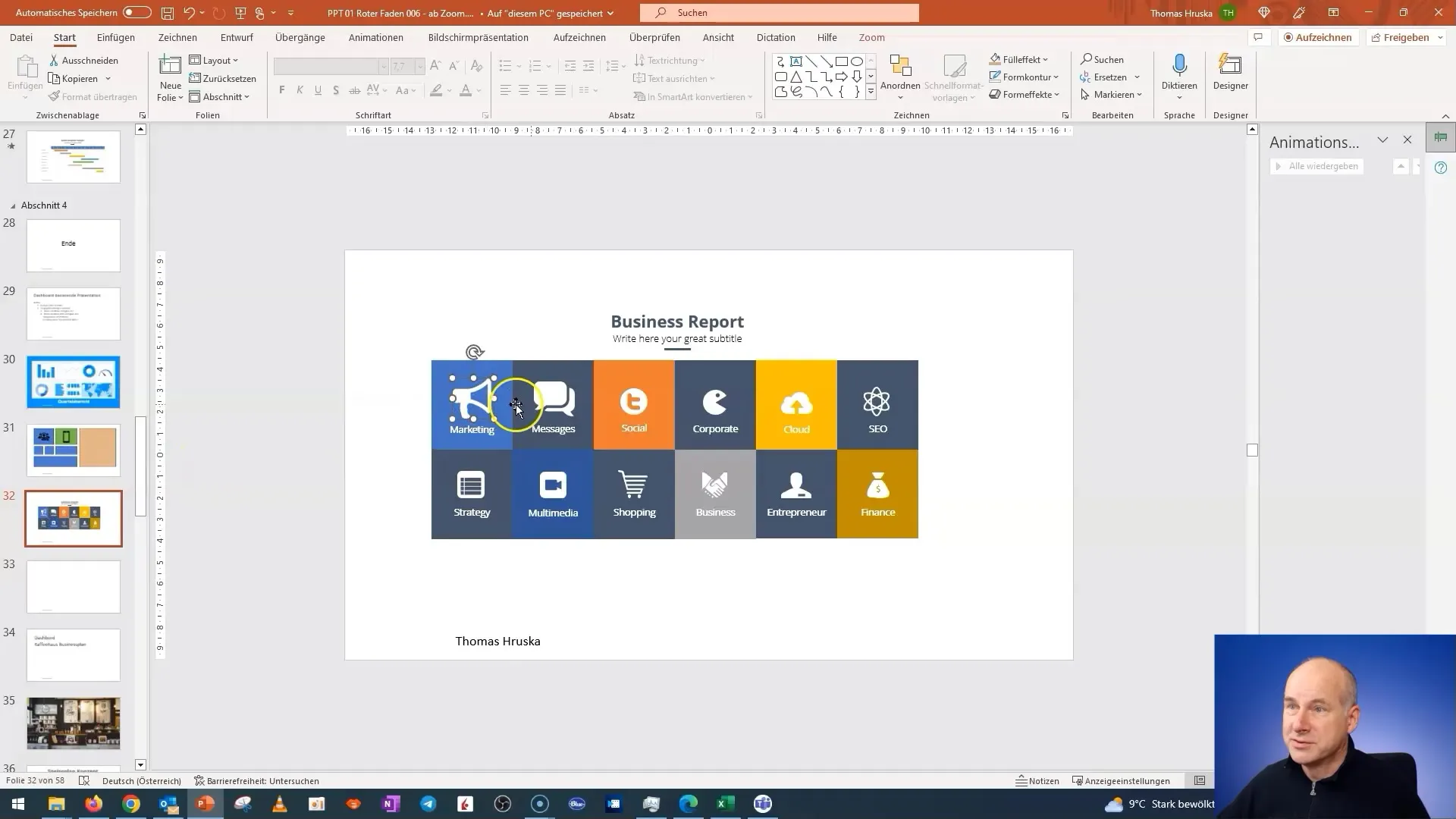
Untuk membuat gambar transparan, ambil gambar apa pun dan potong sehingga hanya tersisa area transparan yang diperlukan. Pastikan untuk menyesuaikan gambar agar efeknya bagus.
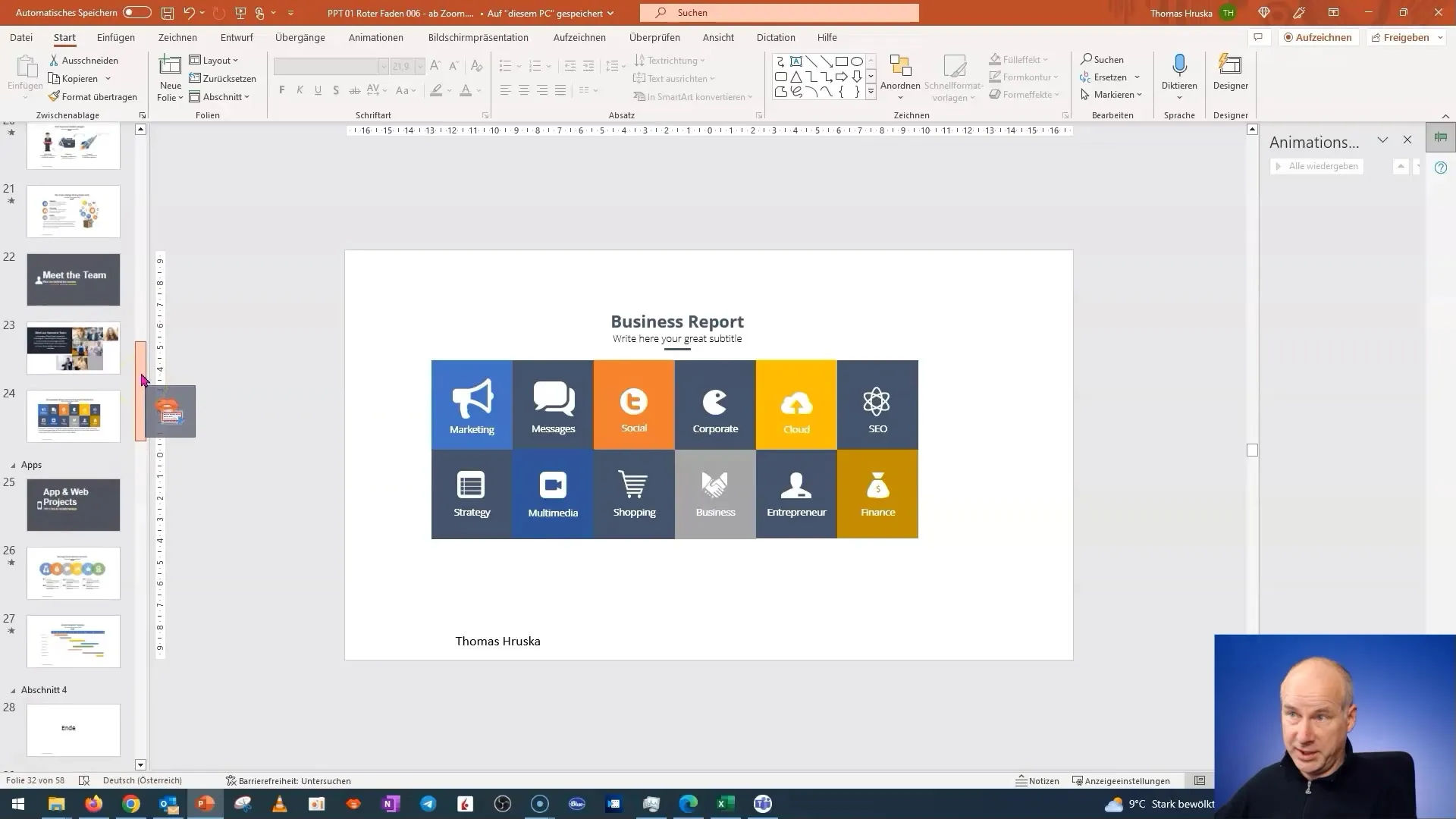
Jika sudah cukup transparan, kamu bisa mulai memotong. Pastikan agar gambar terlihat jelas namun konten latar belakang tidak terhalang.
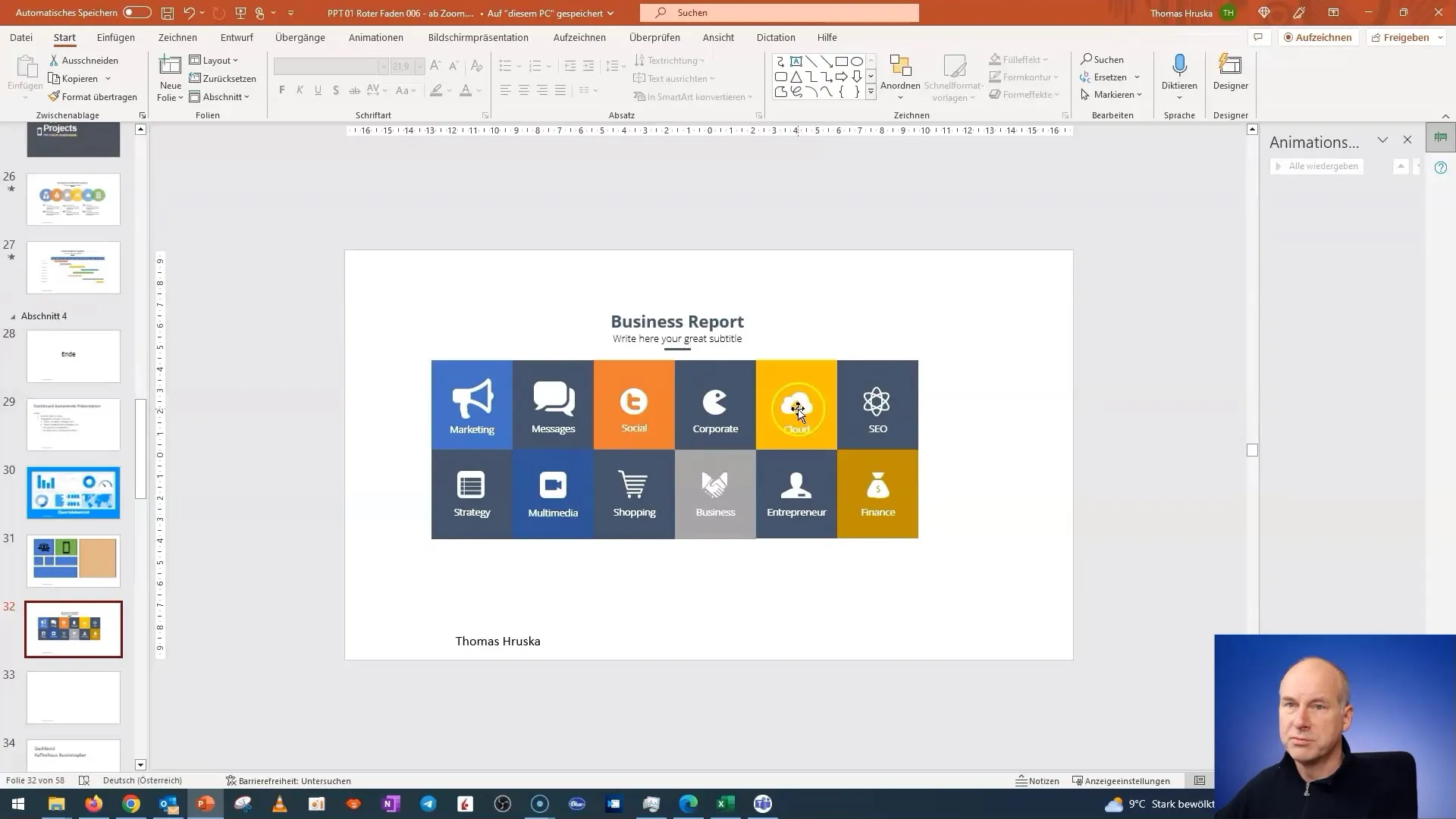
Setelah selesai memotong, simpan gambar transparan dan ubah gambar asli menjadi gambar transparan baru. Dengan teknik ini, kamu dapat dengan mudah membuat tombol dan kachel baru.
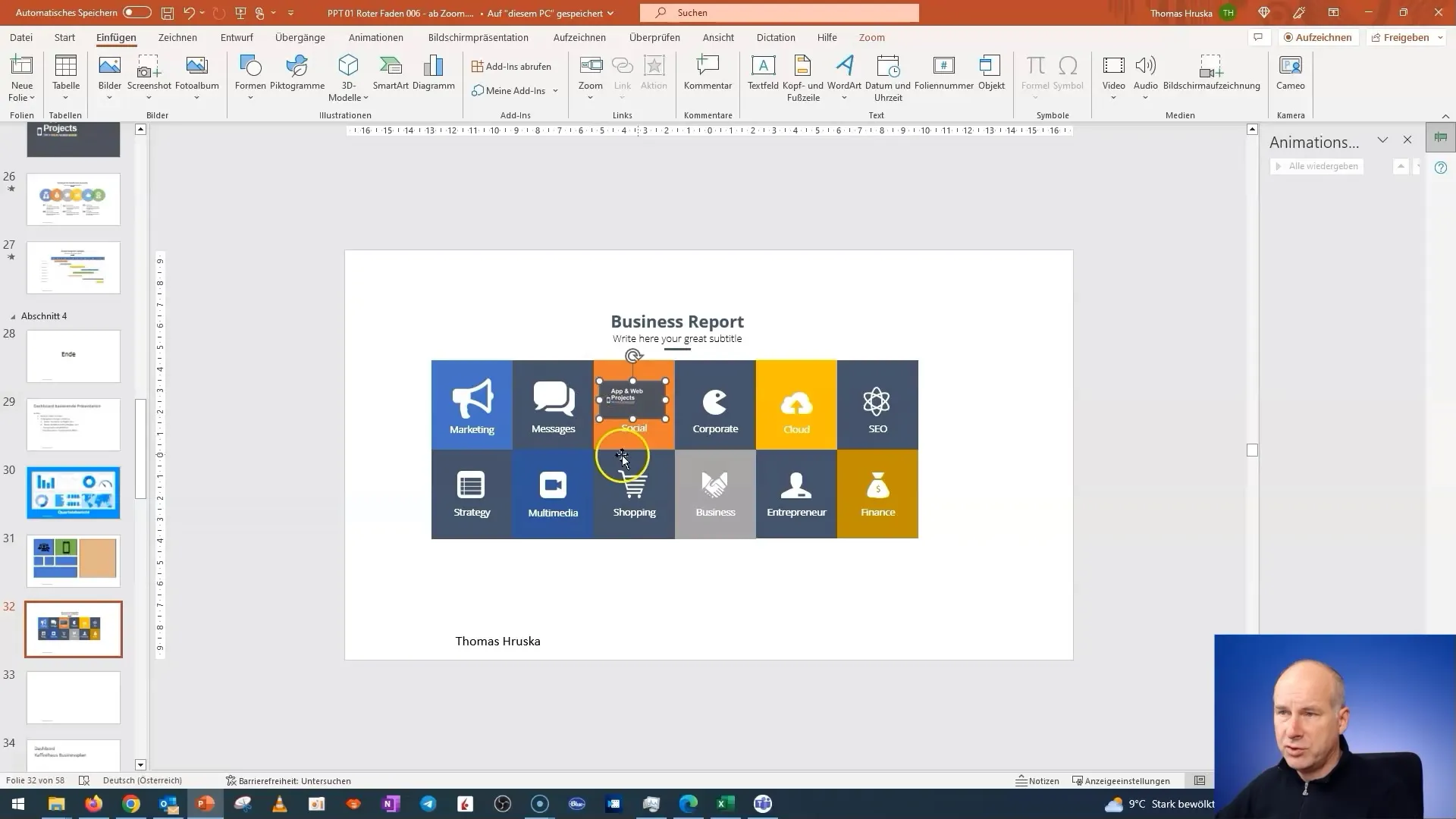
Jika kamu telah memasukkan gambar transparan, pastikan untuk menyesuaikan bingkai. Kamu ingin pastikan bahwa tidak ada kontur terlihat agar kachel terintegrasi dengan layout kamu dengan baik.
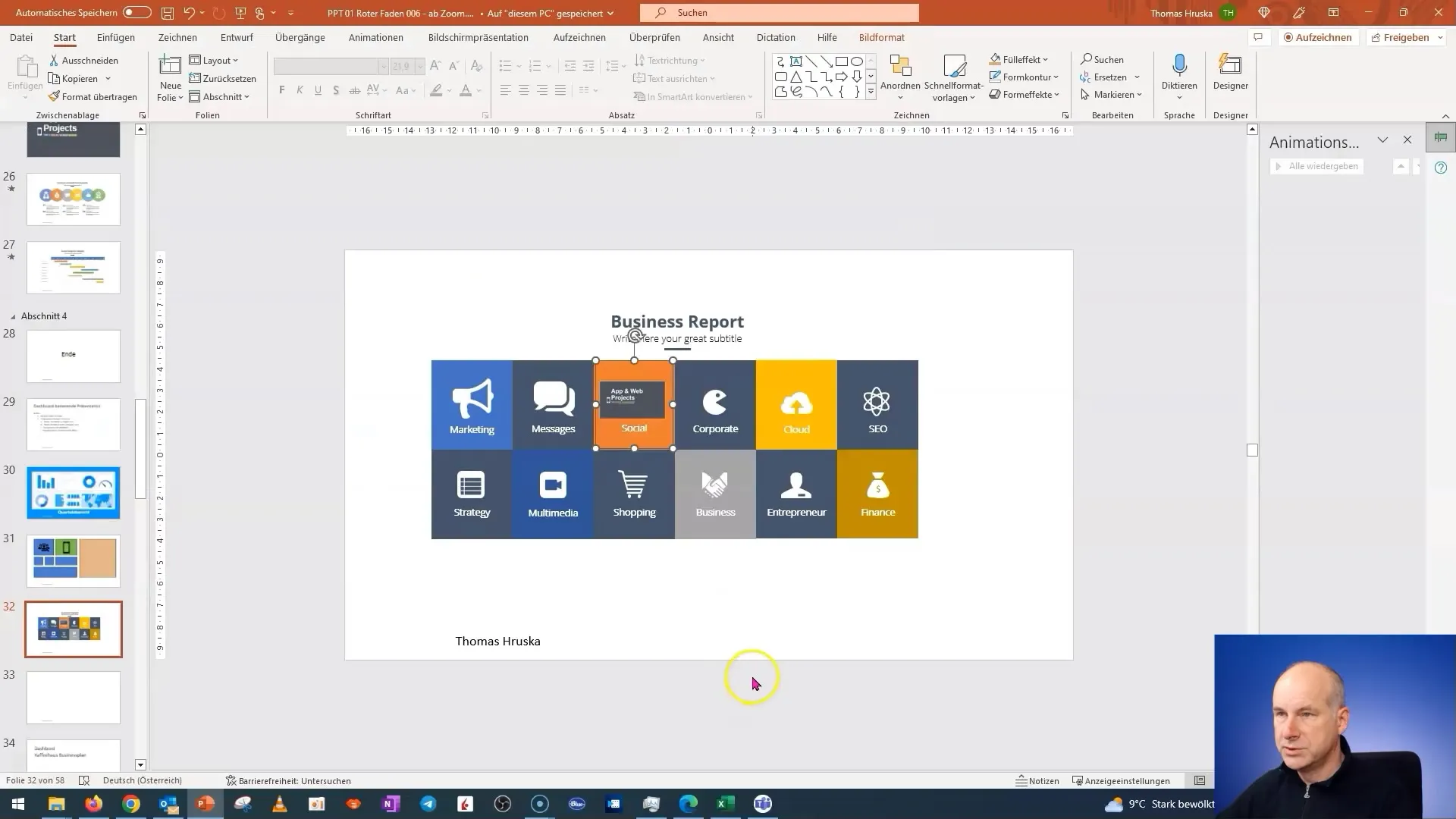
Sekarang saatnya untuk menguji tombol interaktif. Klik pada kachel dan pastikan bahwa kachel tersebut membuka slide yang benar. Periksa juga navigasi antara slide untuk memastikan semuanya berfungsi dengan baik.
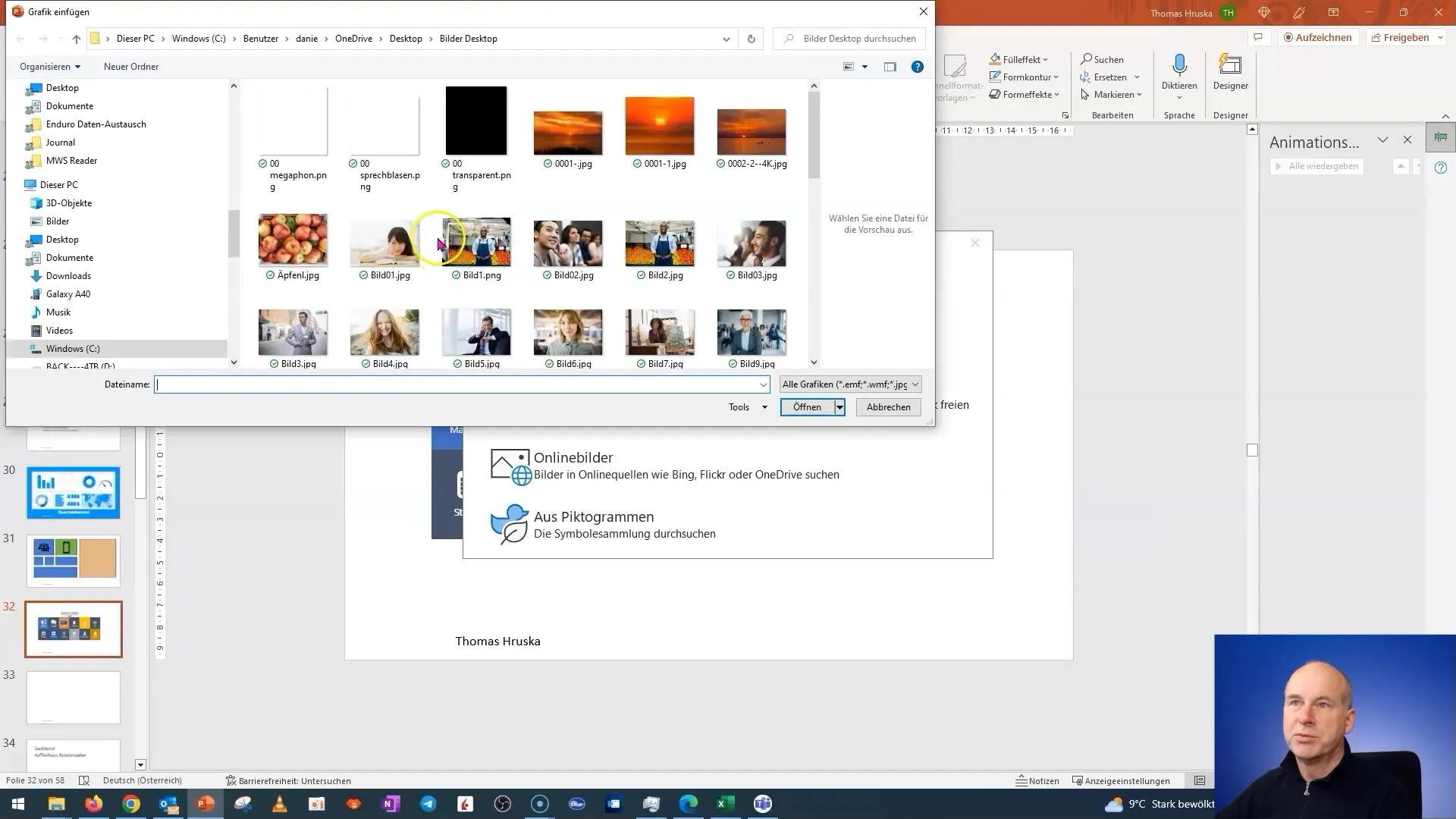
Kamu bisa mengubah tombol sesering yang kamu inginkan untuk memastikan bahwa Dashboard berfungsi dengan benar. Membuat Dashboard yang efektif dapat dilakukan hanya dalam beberapa menit dengan teknik yang tepat.
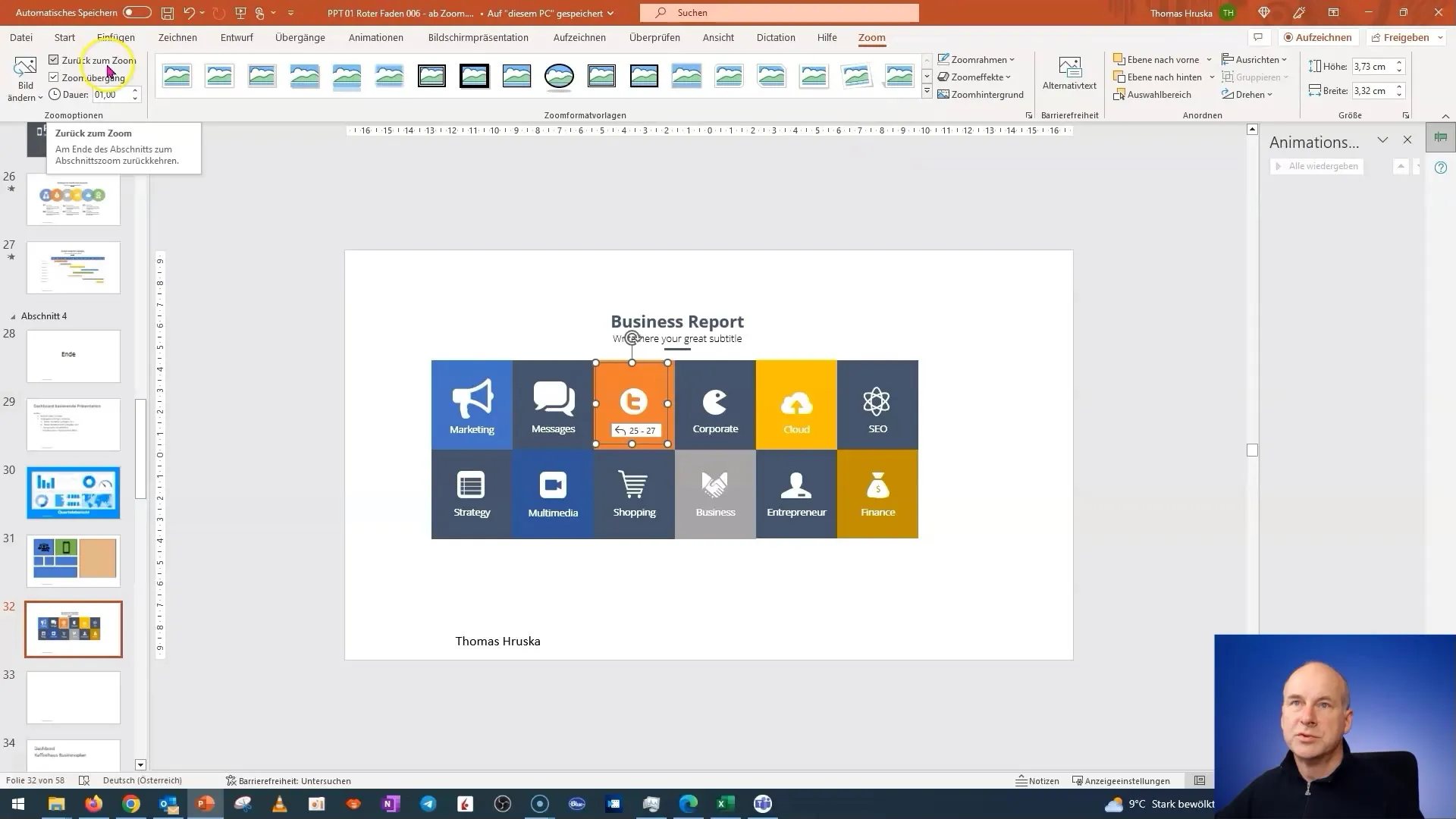
Jika kamu mengalami kesulitan selama proses tersebut, penting untuk memperhatikan langkah-langkah proses dan menyesuaikannya jika perlu untuk menyempurnakan produk akhir kamu.
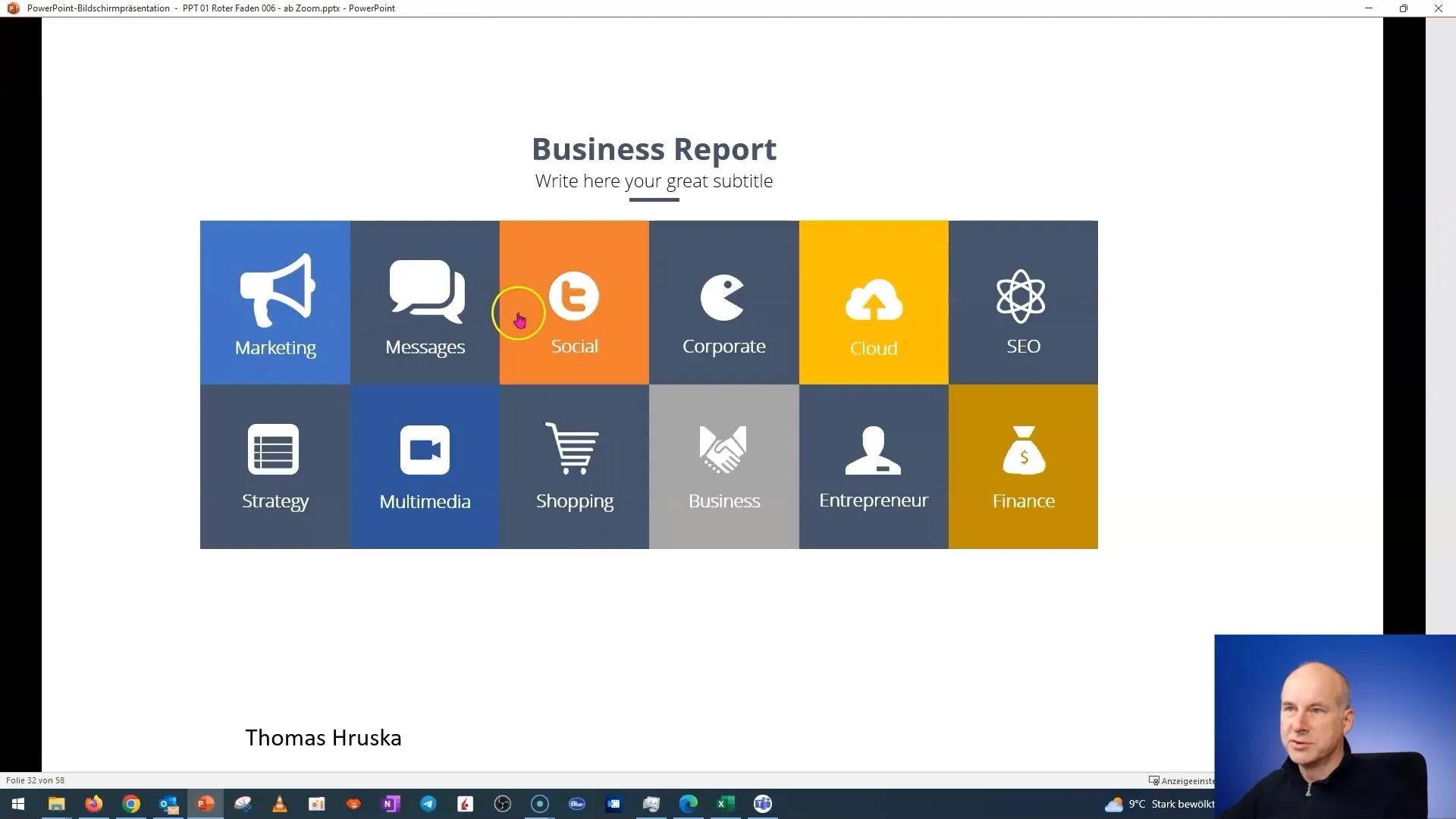
Dalam kurang dari 10 menit, kamu dapat membuat Dashboard yang mengesankan yang akan memukau penontonmu. Pastikan untuk menjelaskan dan menyesuaikan semuanya sesederhana mungkin.
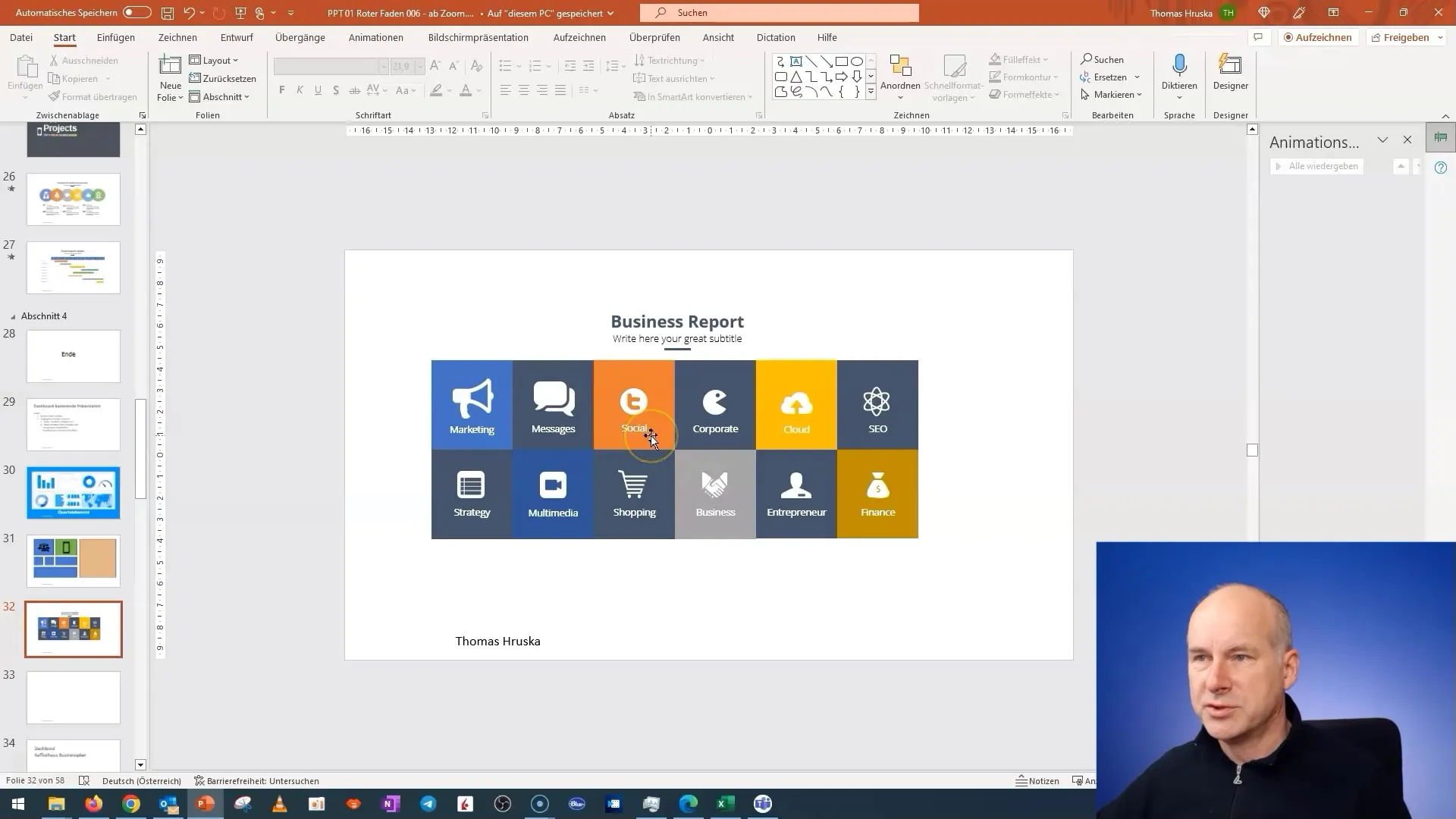
Ingatlah bahwa selalu ada ruang untuk perbaikan. Bereksperimen dan temukan cara baru untuk membuat dashboard Anda lebih menarik.
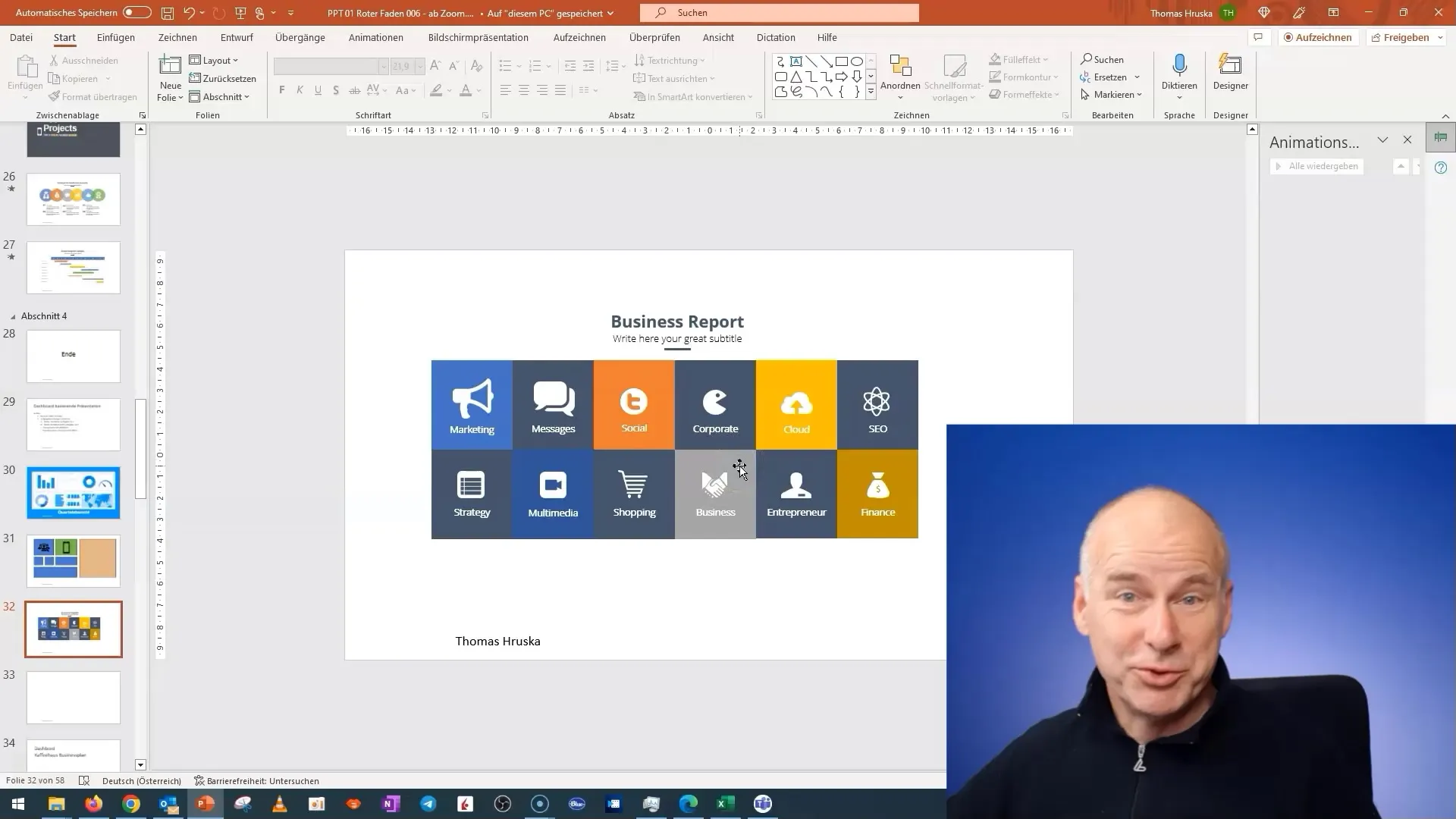
Pada video berikut, kita akan menjelajahi aplikasi dan contoh khusus lebih lanjut untuk memperluas kemungkinan desain Anda.
Ringkasan
Dalam panduan ini, Anda telah belajar cara membuat ubin untuk dashboard interaktif di PowerPoint. Dengan menggunakan gambar transparan dan menyesuaikan slide, Anda dapat mencapai hasil yang mengesankan yang dapat diimplementasikan dengan cepat dan efisien. Manfaatkan teknik yang telah dipelajari untuk meningkatkan presentasi Anda ke level berikutnya!
Pertanyaan yang Sering Diajukan
Bagaimana cara membuat gambar transparan di PowerPoint?Potong gambar sehingga hanya area transparan yang diinginkan tetap ada.
Dapatkah saya membuat setiap gambar menjadi transparan?Tidak semua gambar dapat dibuat transparan, itu tergantung pada konten yang ingin Anda gunakan.
Apakah membutuhkan waktu lama untuk membuat dashboard?Dengan langkah-langkah yang tepat, Anda dapat membuat dashboard dalam waktu kurang dari 10 menit.


